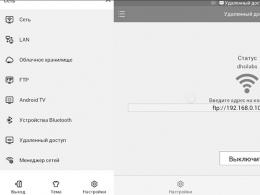Що це за програма MediaGet? Що це за програма MediaGet (МедіаДжет)? Навіщо потрібен аккаунт у медіа-джет.
У цьому пості я розповім про те, що це за програма Mediaget, познайомлю з особливостями її функціоналу, а також поясню, як видалити Mediaget із вашого комп'ютера.
Часто для пошуку необхідного файлу в мережі потрібно витратити багато часу та сил. Доводиться відвідувати безліч ресурсів, не завжди необхідні файли бувають потрібної якості, все це може затягнутися і не призвести до позитивного результату. На щастя, є ефективні інструменти, що дозволяють швидко, легко і зручно знайти потрібний файл, а потім і завантажити його на ваш комп'ютер. Одним із таких інструментів є Mediaget- це популярний BitTorrent клієнт, що істотно перевершує за сукупністю атрибутів свого конкурента uTorrent.

MediaGet– безкоштовний BitTorrent клієнт, призначений для зручного пошуку та завантаження файлів з різних торрент-трекерів. Відомо, що ця програма Mediaget підтримує пошук на різних популярних трекерах (включаючи потужний RuTracker), має простий і зручний інтерфейс, багату варіативність налаштувань, приємний дизайн. Ті, хто скористаються його функціоналом, безсумнівно, оцінять усю різноманітність його переваг.

Як працювати з Mediaget
Щоб почати використовувати Медіа геть, достатньо завантажити його з офіційного сайту та запустити. Як уже згадувалося, ця програма Mediaget має безкоштовний характер, і будь-яких проблем при інсталяції не повинно бути.
Як завантажити та встановити програму Mediaget можна подивитися на відео:
Саме вікно програми Mediaget складається з меню функцій, які розташовані зліва вертикально.
Це « Каталог», до якого включені фільми, серіали, ігри, програми, книги, відеоуроки, а також підписки. Останні будуть доступні лише після проходження процедури реєстрації, і тепер, при виході чергової серії улюбленого серіалу, ви отримуватимете відповідне повідомлення.
Це « Завантаження», які дозволяють працювати зі своїми завантаженнями, а також створювати або додавати новий торрент.

А також " Медіаплеєр» дозволяє переглядати потрібне відео або слухати музику за допомогою вбудованого в програму програвача.
Зверху в Медіаджеті розташована рядок пошуку, за допомогою якої ми можемо шукати потрібний файл. При отриманні результатів пошуку ми можемо відсортувати результати типу файлу, його розміру, а також швидкості завантаження, що дуже зручно.
Зверху праворуч розташована іконка налаштувань програми. Там можна змінити мову програми, вибрати список торрент-трекерів, що використовуються (для роботи з rutracker потрібно буде ввести дані свого облікового запису), встановити параметри з'єднання та закачування, пройти авторизацію і так далі.
Видно, що ця програма Mediaget має версії для різних операційних систем, має інтуїтивно-зрозумілий інтерфейс, користуватися нею дуже легко.
Ознайомитись з інтерфейсомMediaGetможна на відео:
Як видалити Mediaget з комп'ютера повністю
Я зрозумів, що ця програма видаляється цілком стандартно через «Мій комп'ютер» — «Видалення або зміну програми». У списку програм вибираєте MediaGet і клікаєте на неї. Програма втече і, здавалося б, це все, але не завжди.
Безліч форумів рясніють згадками про те, що при завантаженні та встановленні цієї програми на комп'ютер був занесений вірус. Я б рекомендував завантажувати програму тільки з офіційного сайту (mediaget.com) і не довіряти інсталяціям програм з невідомих сайтів. А якщо вже ви занесли шкідливе програмне забезпечення на ваш комп'ютер, тоді скористайтеся функціоналом антивірусних програм (я рекомендував би Dr.WebCureIt! або Trojan Remover), які проведуть швидке сканування вашого комп'ютера і ефективно видалять наявні шкідливі програми.
Висновок
MediaGet – це простий, зручний та практичний інструмент для пошуку та закачування файлів з різних торрент-трекерів. Розібравши, що це за програма MediaGet я побачив, що вона має приємний дизайн, доступний інтерфейс і високі функціональні можливості він може бути рекомендований тим людям, які регулярно користуються можливостями пірингових мереж для пошуку необхідного контенту. І, на мою думку, функціонал MediaGet коштує вище за популярний uTorrent, тому затятим любителям торентів варто більше придивитися до можливостей MediaGet.
Багато користувачів запитують: "MediaGet - що це за програма така?" І однозначну відповідь найчастіше доводиться шукати самостійно. Адже думка у кожного щодо цього додатка своя. Хтось стверджує, що даний софт дуже корисний, а деякі твердять, що нам доведеться мати справу з справжнісіньким вірусом. Чому ж тут вірити? Давайте спробуємо повною мірою розібратися з питанням: "MediaGet - що це за програма, чи небезпечна вона?"
Обличчя
Зрозуміло, що майже кожен користувач, який використовує інтернет для скачування даних, стикався з "МедіаГетом". Навіщо потрібна ця програма? І чи так воно безпечне?
Насамперед з'ясуємо: MediaGet – що це за програма? Можна відповісти коротко і ясно - програма, яка допомагає завантажувати файли з Інтернету. А якщо говорити вже більш зрозумілою та розгорнутою мовою – це своєрідний торрент, у якому можна швидко здійснити пошук потрібних документів та завантажити його собі на комп'ютер. Насправді дуже гарний задум. Тільки ось відгуки найчастіше про дане "диво" не особливо втішні.
MediaGet – що це за програма, яка одним здається гарною, а іншим – не дуже? Насправді торренти власними силами несприятливі для комп'ютерів. Можливо, саме з цієї причини з'являються негативні відгуки про програму! Але існує ще одна версія про те, що собою являє "МедіаГет".
Вірус
Наприклад, багато хто схильний вважати, що MediaGet - це не що інше, як звичайнісінький мережевий вірус. І не можна з упевненістю сказати, що цей додаток насправді повністю безпечний для комп'ютера. Отже, може виявитися шкідливою утилітою MediaGet.

Що це за програма, яка деяких користувачів здатна змусити панікувати? Особливо якщо програма з'явилася на комп'ютері раптово, без попереднього особистого скачування та встановлення. Таким чином, не можна так швидко визначити, з чим ми маємо справу: з реально безпечною програмою або чимось шкідливим. Але є деякі лазівки, які допоможуть реально з'ясувати, що ж собою являє у приватному випадку "МедіаГет".
Тулбар
Щоправда, перед цим необхідно познайомитися з ще одним відгалуженням програми. Це MediaGet Toolbar. Що це за програма? Вона також може бути як безпечною утилітою, так і чимось шкідливим. Але загалом можна описати її так: "МедіаГет Тулбар" - компактний менеджер для браузера, який дозволяє використовувати всі функції повноцінної MediaGet.
У програмі для виходу в інтернет він виглядає як окремо підписаний рядок пошуку з кількома налаштуваннями. Як правило, якщо тулбар у браузері у вас один, то ніякої небезпеки він не являє собою. Але у великих кількостях такі програми іноді виявляються небезпечними для операційної системи. Але загалом MediaGet Toolbar - цілком нормальна утиліта для завантаження файлів з інтернету. Так що якщо ви помітили її у себе, то не поспішайте бити на сполох і панікувати.
Встановлення
Встановити MediaGet можна легко та просто. Так само, як і будь-яку іншу програму - за допомогою завантаження з інтернету з наступним запуском інсталятора. Правда, щоб убезпечити свій комп'ютер від вірусів і шпигунів, необхідно також усвідомлювати те, з якого джерела відбувається завантаження програми. Чому?

Як було сказано, MediaGet відгуки отримує абсолютно різні. Серед них є як добрі, так і не дуже. І якщо вам дорогий ваш комп'ютер, то завантажувати установник програми доведеться з офіційного сайту. Ну, або з тієї веб-сторінки, з якої ви зазвичай робите завантаження документів і програм. Інакше не виключено встановлення вірусу замість нормального "МедіаГету". І видалити його потім буде дуже важко. Особливо якщо ви відразу не звернули увагу на джерело або творця програми.
Після завершення завантаження буде можливе встановлення MediaGet. Для цього запустіть інсталятор, а потім, дотримуючись простих вказівок, доведіть процес до кінця. Після цього потрібно перезавантажити комп'ютер. Не бійтеся, зазвичай установник сам запитує дозволи на автоматичне перезавантаження системи. Якщо цього не сталося – здійсніть процес самостійно. Ось і всі проблеми вирішено.
Виявлення зарази
Але не виключені і випадки, коли доведеться замислитися над питаннями: "MediaGet - що це за програма? Як видалити її раз і назавжди з комп'ютера?" Як правило, такі проблеми виникають у разі проникнення вірусів на комп'ютер. На щастя, сучасні користувачі цілком можуть зрозуміти, чи справді вони встановили собі оригінальну програму чи занесли заразу.

По-перше, при встановленні програми слід звертати увагу на джерело та творця. Якщо в цих рядках написано щось підозріле, відмовтеся від завантаження та встановлення.
По-друге, "МедіаГет", що раптово з'явився на комп'ютері (тобто ви не встановлювали його самостійно) - це не що інше, як вірус. Так що доведеться добряче попрацювати, щоб позбавитися цього комп'ютерного шпигуна. Про це свідчать відгуки багатьох користувачів.
По-третє, досвідчені люди у відгуках попереджають: якщо після перезавантаження комп'ютера операційна система почала "гальмувати" та "глючити", то можна з упевненістю сказати: у вас оселився вірус. Причому швидше за все через "МедіаГету". Отже, доведеться видалити її якимось чином. Давайте спробуємо знайти підхід до вирішення поставленого завдання.
Усуваємо біду
Як бачите, MediaGet відгуки отримує далеко не найкращі в більшості випадків. Адже саме цей менеджер для завантаження файлів з інтернету найчастіше використовується для інфікування комп'ютерів та отримання особистої інформації користувачів. А це, як відомо, далеко не найприємніший момент при зараженні комп'ютера різного роду заразою.
Спочатку доведеться видалити саму програму. Робиться це дуже просто. Але тільки запам'ятайте один момент - не перезавантажуйте комп'ютер, доки не завершите повне очищення комп'ютера від інфекції. А то доведеться все починати із самого початку.
Далі – проскануйте комп'ютер антивірусною програмою. Все, що було позначено як шкідливий об'єкт, слід вилікувати або видалити. Залежно від запропонованих дій. Переважно використовувати лікування.

Наступний етап – чищення системного реєстру. Вона здійснюється, як правило, за допомогою CCleaner. Запускаєте, налаштовуєте (ставте галочки навпроти всіх розділів жорсткого диска, а також перевірку браузерів) і натискаєте на кнопку "Аналіз". Після цього клацніть по кнопці "Очистка". Тепер можна перевірити реєстр ще раз. Він має виявитися чистим.
У принципі це все. Можна перезавантажувати комп'ютер та радіти результатам. У деяких випадках, як кажуть відгуки, може знадобитися навіть переустановка операційної системи. Але, як правило, цих наслідків можна уникнути.
Користуємося програмою
Ось ми і розібралися із запитанням: "MediaGet - що це за програма?" Відгуки про неї нам тепер також відомі. Але як користуватися цією утилітою? Насправді, після встановлення вам достатньо буде просто вводити в спеціальний рядок пошуку запит, потім, вибираючи джерело завантаження, завантажувати собі ті чи інші документи, а потім використовувати їх. Для всього є спеціальні навігаційні кнопки. На цьому використання "МедіаГету" зазвичай закінчується. Нічого особливого, як можна побачити. Так само просто, як і встановити MediaGet на комп'ютер. Головне – точно знати, що саме ви хочете завантажити собі.
Тільки ось багато користувачів цікавляться, як збільшити швидкість MediaGet. Адже в порівнянні з тим же торрент-трекером, завантаження великих документів вимагатиме від вас довгого очікування. Так, ви будь-якої миті можете перервати та відновити її за допомогою спеціального меню. Але питання збільшення швидкості завжди стояло дуже гостро. І тут можна порадити лише одне – підключити швидший тариф інтернету. Завантаження проходитиме трохи швидше, але не особливо відрізнятиметься. Жодних інших методів збільшення швидкості завантаження документів немає. Все це вигадки хакерів.
Підсумки
Ось і настав час підбити підсумки розмови. Як бачите, "МедіаГет" - це досить корисна програма. І воно часто використовується багатьма користувачами. Тільки з особливою обережністю. Адже файли - це потенційно небезпечні компоненти. Серед них часто зустрічаються віруси та комп'ютерні шпигуни.

Якщо вам не обійтися без подібних утиліт, то найкраще встановлювати MediaGet. За відгуками стає зрозуміло, що дана програма не така вже й небезпечна, як може здатися на перший погляд. Головне – проявляйте пильність. Слідкуйте, що ви встановлюєте та завантажуєте на комп'ютер.
Сучасний світ сповнений різних програм. На кожному комп'ютері є двадцять програм, якими треба вміти користуватися. Не кожному дано на ходу розбиратися в тому, як користуватися новими програмами, і в цій статті ми розберемо, як користуватись MediaGet.
Медіа Гет – найкращий, на даний момент, торрент-клієнт, який був створений у 2010 році. За час свого існування він зазнав чимало змін, однак одне залишилося незмінним - він як і раніше незрівнянний у завантаженні файлів через BitTorrent. У цій статті ми спробуємо розібратися в тому, як користуватися такою корисною програмою, як Медіа Гет.
Встановлення
Перед тим, як почати користуватися Медіа Гет, його потрібно встановити на комп'ютер. Але до цього ще потрібно завантажити, що ви можете зробити за посиланням, зазначеним вище в статті.
Відкриваємо завантажений файл установки. Натискаємо "Далі" на головному екрані установки і в наступному вікні прибираємо непотрібні параметри установки. Наприклад, можна прибрати як мінімум "Зробити відеоплеєром за замовчуванням". Натискаємо після цього "Далі".

Тепер потрібно зняти галочки, щоб не встановити зайвих програм. Тиснемо «Далі».

Тепер знімаємо останню галочку, яку не так просто помітити, особливо якщо швидко пропускати всі кроки. Після цього знову тиснемо "Далі".

На останньому вікні натискаємо «Встановити», і чекаємо, поки програма встановить необхідні компоненти на ваш комп'ютер.

Пошук
Після встановлення ви можете запустити програму і помітити приємний інтерфейс. Але найбільше в програмі радує коректна функція пошуку, що дозволяє знайти необхідні роздачі відразу в програмі.

Користуватися пошуком дуже просто – ви вводите назву того, що хочете завантажити та натискаєте Enter. Після цього з'являються результати пошуку, і вам залишається тільки знайти відповідний і натиснути «Завантажити».

Також ви можете побачити список категорій, де ви можете вибрати ту, де хочете знайти вашу роздачу. Крім цього, є кнопка "Перегляд", яка дозволяє дивитися фільми або слухати музику безпосередньо під час завантаження.
Є ще щось, про що багато хто не знає. Справа в тому, що пошук виконується за кількома джерелами, і в програмі є пункт налаштувань, де можна трохи розширити пошук.

Тут ви можете відзначити галочками деякі інші джерела для пошуку або прибрати ті, які вам не подобаються.
Каталог
Окрім пошуку, ви можете скористатися каталогом роздач. У цьому розділі ви знайдете все, що вам потрібно. Тут теж є категорії, і навіть більші.

Коли ви визначилися з вибором необхідної роздачі, вас відправить до розділу «Завантаження». Спочатку вам доведеться вказати папку для скачування файлу і ви можете, в принципі, більше нічого не чіпати. Але що, якщо вам потрібно призупинити завантаження або видалити? Тут все просто – на панелі інструментів є потрібні кнопки. Ось деякі позначення кнопок:
1 — продовжити завантаження файлу. 2 – призупинити завантаження. 3 — видалення роздачі (зі списку або разом із файлами). 4- вимкнення ПК після завершення завантаження.

Крім цього, можна створити свою власну роздачу, натиснувши на кнопку у відео синьої хімічної судини. Там залишиться лише вказати файли, які ви збираєтеся роздавати.
Ось ми і розглянули найголовніші можливості MediaGet у цій статті. Так, програма не має так багато функцій, як будь-яка інша, однак вони їй і не потрібні, адже Медіа Гет і без них залишається найкращим торрент-клієнтом на даний момент.
Посилання
Огляди- Ernesto MediaGet BitTorrent Client Set To Conquer The West (англ.) . TorrentFreak(24 червня 2011 року).
Примітки
Див. також
Категорії:
- Вільні BitTorrent-клієнти
- Клієнтські програми анонімних мереж
- Freeware
- Програмне забезпечення для Windows
- Програмне забезпечення для Mac OS X
Wikimedia Foundation. 2010 .
Дивитись що таке "Media Get" в інших словниках:
Get Me Bodied- Single par Beyoncé Knowles extrait de l´album B Day Beyoncé interprétant avec un danseur
Get Me Bodied- "Get Me Bodied" Sencillo de Beyoncé Knowles de l'album B Day Formato Sencillo en CD, Descarga digital, Doce pulgadas Género(s) Dance, Rhythm and Blues Duración 3:25 (versión de album) 4:00 …
Get Me Bodied- Beyoncé Veröffentlichung 10. Juli 2007 (USA) Genre(s) Hip Hop, Contemporary R B, Funk, Dance Autor(en) Swizz Beatz, Ang … Deutsch Wikipedia
Get Outta My Way- «Get Outta My Way» простий de Kylie Minogue del álbum Aphrodite Publicación 27 de septiembre de 2010 … Wikipedia Español
- "Get It Right" Сингл телесеріалу "Хор" з альбому Glee: The Music, Vo... Вікіпедія
Get Safe Online- є Великобританія заснована campaign і національна ініціатива до медичних центрів про basic computer security and internet privacy. It was launched in October 2005 with the backing of several government departments, and the support and sponsorship… … Wikipedia
Get Sleazy Tour- Gira de Kesha Álbum(es) Cannibal Fecha de inicio 15 de febrero de 201 … Wikipedia Español
Media in The Simpsons- Media is recorreng theme of satire on The Simpsons. Показ є славним для його стилю американської популярної культури і особливо телебачення культури, але має сенс його внесення, пов'язані з усіма типами медіа, як animation, journalism,… … Wikipedia
Media cross-ownership в США- Media cross ownership refers to the ownership of multiple media businesses як людина чи корпорація. Ці businesses можуть включати broadcast and cable television, radio, newspaper, book publishing, video games, і різні online entities. Much… … Wikipedia
Media meshing- Це процес використання одного з медіа, такий як blog або веб-сайт, щоб поліпшити практику іншого медіа, такий як newspaper article або fictional television program. Meshing may describe activities and motivations of an... Wikipedia
Книги
- Media Today 5. Mass Communication in Converging World , Turow Joseph , How do books, newspapers, Music Recordings, Movies, Television shows, and online sites get made? How does content in different media get funded, produced and delivered to the right audiences?… Категорія: Taylor and FrancisСерія:
Якщо ви користуєтеся мобільним інтернетом, провайдери часто обмежують або блокують можливість завантаження файлів за протоколом.torrent. Для уточнення цього нюансу вам необхідно звернутися до служби підтримки свого мобільного інтернет-провайдера.
- Кількість «сидерів» (людей, які роздають цей файл). Деякі файли, які можна завантажити за допомогою MediaGet , немає роздаючих, тобто. вам нема з кого його скачувати. Це особливість мереж p2p. Варіантів вирішення проблеми кілька:
-
- пошукати інший файл з тією ж назвою, але з наявністю сідерів;
- почекати, поки роздаючі з'являться в мережі і дадуть вам потрібний файл;
- попросити «встати роздачу», тобто. звернутися до тих людей, хто вже завантажив цей файл, щоб вони повернулися на роздачу, що дасть можливість завантажити файл іншим. Докладніше про особливості обміну файлами в мережах p2p та про принципи роботи протоколу «Torrent» Ви можете прочитати
- Досягнуто граничну кількість з'єднань. Для вирішення цієї проблеми зайдіть у «Установки» → «Розширені налаштування» → «З'єднання»і навпроти порту вхідних з'єднань натисніть кнопку «Випадково». Ця функція змінить порт і у вас відновиться завантаження. Швидкість падає до мінімуму, коли закачування доходить до кінця. Чому? Це може бути пов'язане з особливістю роботи клієнта MediaGet (та аналогічних програм). Файл розбивається на частини, які ви одержуєте від різних користувачів. Якщо певної частини немає у швидкого джерела або джерело з цією частиною тимчасово не може передавати файл, у вас виникає провал у швидкості. Можемо порекомендувати перезапустити програму («Меню» → «Вихід», знову запустити). Якщо після цього не відбулося змін, необхідно чекати на відновлення роздачі недостатньої частини файлу. Якщо цього немає тривалий час, то рекомендуємо скачати іншу роздачу, скориставшись нашим пошуком. Виберіть файл, який має найбільша кількість джерел(Такі файли позначені п'ятьма зірками).
У процесі встановлення з'являється повідомлення "помилка при закачуванні настановних файлів (код winnet...)", "припинено роботу програми MediaGet installer". Що робити? Ця проблема викликана неправильним настроюванням браузера Internet Explorer на вашому ПК. Навіть якщо ви користуєтесь іншим браузером, для усунення проблеми вам потрібно зробити таке:
- вимкнути в Internet Explorer режим «Працювати автономно»(для цього запустіть IE, клацніть правою кнопкою миші по сірому простору вгорі і в меню виберіть пункт "Командна строка". Далі, у рядку, що з'явився у вкладці «Сервіс»зніміть галочку навпроти рядка «Працювати автономно»);
- вийти з IE та відкрити його знову, щоб перевірити наявність цієї галочки;
- закрити IE і відкрити диспетчер завдань, щоб переконатися, що інсталятор MediaGet ще не запущений;
- запустити інсталятор MediaGet. При включеному MediaGet сторінки в браузері завантажуються дуже повільно, хоча моя швидкість інтернету досить висока. Що робити? Швидше за все, у вас перевищено ліміт напіввідкритих з'єднань. Для вирішення цієї проблеми, необхідно завантажити та встановити спеціальний безкоштовний патч.
Як завантажити mediaget безкоштовно файл, але не роздавати його? Після завантаження файлу на вкладці «Завантаження»клацніть правою кнопкою миші по файлу та натисніть «Видалити» > «Видалити завантаження зі списку», або після завантаження файлу натисніть кнопку «Зупинити», щоб файл не лунав, але залишився у списку завантажень.
Як відновити завантаження після видалення зі списку завантажень? Почніть завантажувати цей файл заново. Програма сама знайде недокачаний файл та продовжить завантаження. Також ви можете знайти раніше завантажений файл з розширенням.torrent у тимчасових файлах або завантаженнях браузера і відкрити його.
Я поставив файли на завантаження і хочу, щоб комп'ютер вимкнувся після завантаження. Як мені це зробити? Натисніть правою кнопкою миші по значку MediaGet в правому нижньому куті вашого екрану (у треї), у меню виберіть розділ «Вимкнення ПК»та активуйте відповідний пункт.
Натисніть правою кнопкою миші по значку MediaGet в правому нижньому куті вашого екрану (у треї), у меню виберіть розділ «Вимкнення ПК»та активуйте відповідний пункт.
Я помітив, що іноді швидкість завантаження через браузер вища, ніж через MediaGet. Чому?
Можливо, справа в тому, що сервер, який віддає вам файл через браузер, здатний тримати з'єднання до вашого комп'ютера на швидкості вище, ніж комп'ютер користувача, який віддає вам файл через MediaGet. Спробуйте завантажити файл з великою кількістю джерел
Несподівано припинилося скачування файлу. Що робити?
Будь ласка, перевірте ваше Інтернет-з'єднання. Якщо інші програми (ICQ, Skype, браузер) працюють, перевірте графу С/П(сиди/бенкети) у вкладці «Завантаження»у клієнті MediaGet. Якщо там відсутні сиди, файл нема кому роздавати. Дочекайтеся появи роздаючих або скористайтеся пошуком, щоб знайти іншу роздачу.Програма не дозволяє завантажувати великий файл. Чому?
Переконайтеся, що диск, на якому інстальовано програму, форматовано у файлову систему NTFS(Не можна зробити в 95/98/ME). FAT32 не підтримуєфайли розміром 4Гб та більше.
Для того, щоб переформатувати файлову систему в NTFS, необхідна операційна система Windows 2000, XP і вище. Будь ласка, користуйтеся наступною інструкцією:
- вимкнути в Internet Explorer режим «Працювати автономно»(для цього запустіть IE, клацніть правою кнопкою миші по сірому простору вгорі і в меню виберіть пункт "Командна строка". Далі, у рядку, що з'явився у вкладці «Сервіс»зніміть галочку навпроти рядка «Працювати автономно»);